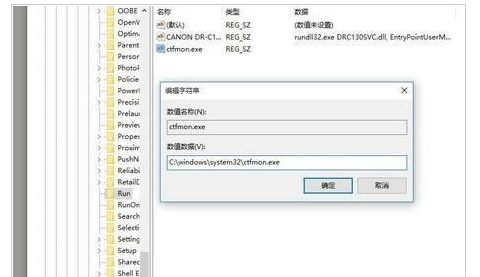问题:windows 10 语言栏消失,不知所踪。简单说明:语言栏提供对输入语言、输入法和设置的快速访问。它的消失会给日常操作带来不便。如何解决?欲了解恢复 windows 10 语言栏的详细步骤,请阅读 php小编新一提供的以下指南。小编将详细介绍调节任务栏设置、启用语言服务和使用注册表编辑器等方法。
1、返回设置界面,点击【时间和语言】。
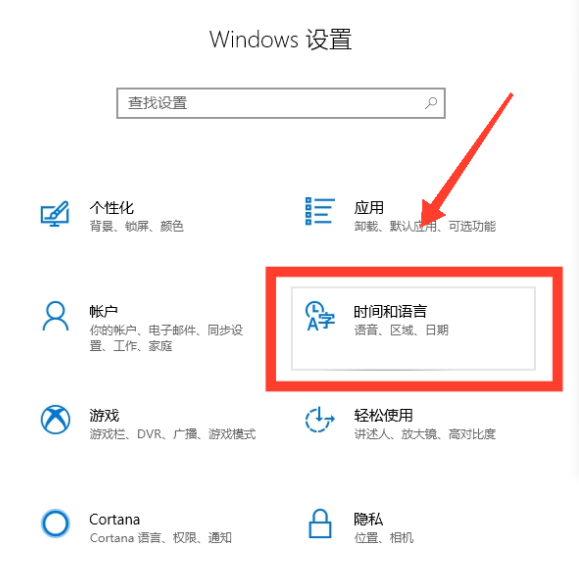
2、进入界面后,选择【区域和语言】,再点击【添加语言】。
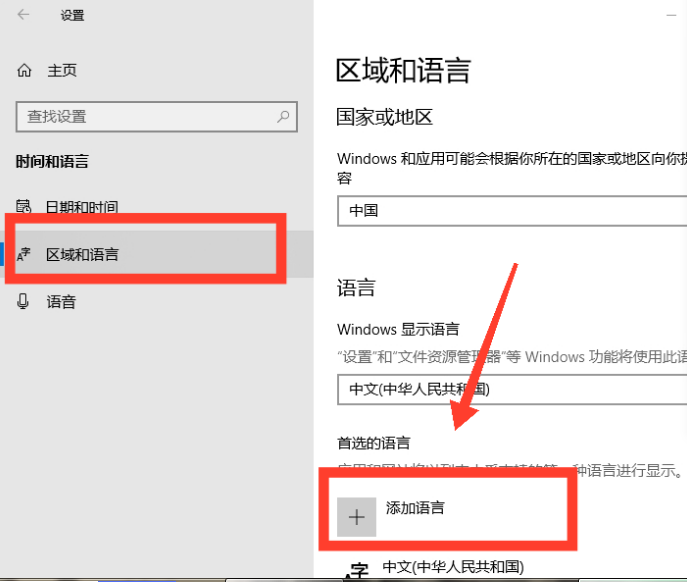
3、搜索并选择语言种类,点击【下一步】,安装使用即可。
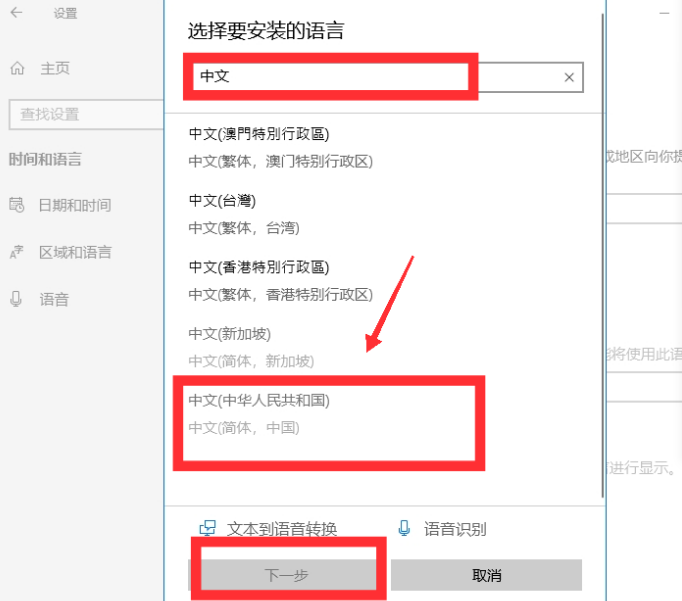
方法二:请打开“运行”,输入“ctfmon”,右键任务栏,在弹出的工具栏中把“语言栏”勾上。
1、请打开“运行”,输入“ctfmon”,回车。
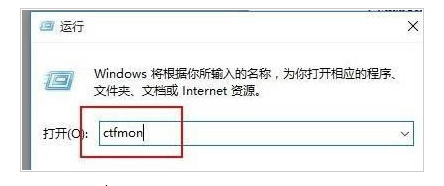
2、右键任务栏,在弹出的工具栏中把“语言栏”勾上。
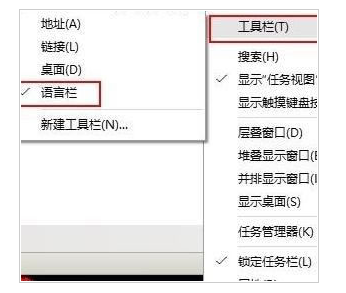
3、开机重启后,如果语言栏再次丢失或显示空白,请按以下操作,将语言栏加入开机启动中。打开运行,输入“regedit”,打开注册表。
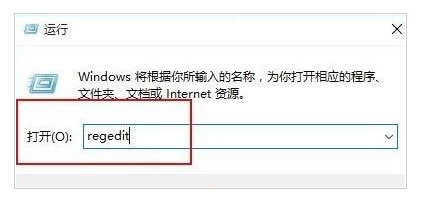
4、在注册表中找到如下位置HKEY_LOCAL_MACHINE\SOFTWARE\Microsoft\Windows\CurrentVersion\Run,右键“Run”新建一个字符串类型的键值。
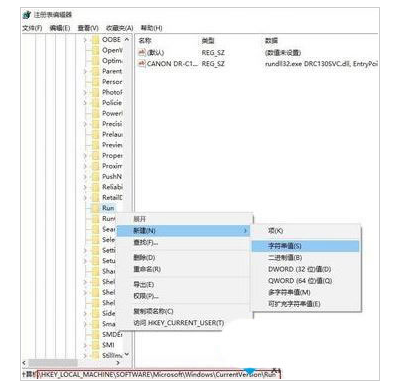
5、右键新建的键值,选择“修改”,将数值名称改为ctfmon.exe,数值数据改为C:\windows\system32\ctfmon.exe (直接不能修改名字的,可以先点击重命名,改好名字,再点击修改,修改数值数据)。